Sådan rettes Chat GPT Bad Gateway-fejl?
"Dårlig gateway" efterfulgt af "Webserveren rapporterede en dårlig gateway-fejl." Vi vil forsøge at løse fejlen i denne artikel.

Chat GPT-brugere rapporterer, at de ikke kan nå webstedet, når de forsøger at få adgang til webstedet, og støder på fejlen "Dårlig gateway" efterfulgt af "Webserveren rapporterede en dårlig gateway-fejl. ". Hvis du støder på en sådan fejl, kan du finde løsningen ved at følge forslagene nedenfor.
Hvad er Chat GPT Bad Gateway Error?
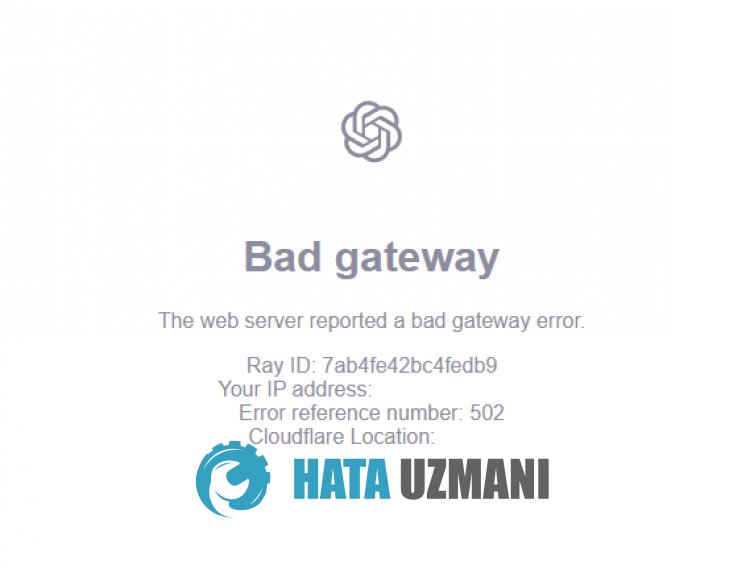
Denne fejl opstår, når OpenAI-serverkapaciteten er fuld.
Hvis der er nogen belægning på den angivne kapacitet på ChatGPT-siden, vil du støde på en "Dårlig gateway"-fejl, og du kan ikke logge ind på din konto og kan ikke bruge kunstig intelligens.
Vi kan prøve dette ved at vente på, at serverkapaciteten falder.
Sådan rettes Chat GPT Bad Gateway-fejl
For at rette denne fejl kan du finde løsningen på problemet ved at følge forslagene nedenfor.
1-) Tjek server
En fuld OpenAI-server forårsager øget båndbredde og begrænset brugeres adgang til webstedet.
Derfor kan vi ved at tjekke OpenAI-serverne observere, hvad der forårsager problemet.
Når du har nåetlinket ovenfor, kan du tjekke OpenAI-serverne.
2-) Opret en VPN-forbindelse
Vi kan eliminere problemet ved at oprette en vpn-forbindelse, så vi kan drage fordel af andre servere.
Til dette kan du nå detlink, vi efterlader nedenfor, og installere vpn-applikationen og udføre forbindelsesprocessen.
Klik for at installere VPN Link (plugin til Google Chrome)
Klik for at installere VPN-forbindelse (for Android-enheder)
Klik for at installere VPN-link (til IOS-telefoner)
Når du har installeret programmet, kan du kontrollere, om problemet fortsætter, ved at opdatere siden efter oprettelse af forbindelse til Frankrig eller andre lande.
3-) Ryd ChatGPT-cache
Filerne i den midlertidige cache iChatGPT-applikationen kan være problematiske eller forkert installeret. For at løse dette problem kan vi fjerne problemet ved at rydde browserens cache.
- Først skal du gå til Chat Open Ai-siden. Klik for at få adgang til webstedet.
- Højreklik på den side, vi nåede til, og tryk på "Inspicer".
- Klik på "Applikation" i panelet, der åbnes.
- Klik derefter på "Lagring" til venstre.
- Efter denne proces skal du rulle ned i panelet til højre og klikke på knappen "Ryd webstedsdata".
Når du har udført handlingen, kan du kontrollere, om problemet fortsætter, ved at opdatere siden.
4-) Deaktiver plugins
Jeg anbefaler, at du deaktiverer alle aktive plugins i din browser. Dette skyldes, at nogle plugins kan forhindre algoritmen i at fungere. Til dette skal du deaktivere alle aktive tilføjelser i din browser og opdatere siden og kontrollere, om problemet fortsætter.
5-) Log på fra en anden browser
Hvis ingen af disse procedurer er en løsning for dig, kan du endelig kontrollere, om ChatGPT-applikationen fungerer fra en anden browser.
Ja, venner, vi har løst vores problem under denne titel. Hvis dit problem fortsætter, kan du spørge om de fejl, du støder på, ved at gå ind på vores FORUM platform.
![Hvordan rettes YouTube-serverfejlen [400]?](https://www.hatauzmani.com/uploads/images/202403/image_380x226_65f1745c66570.jpg)





















